Snabblänkar
- Vad är Chipset-drivrutiner?
- Varför uppdateringar av chipsetdrivrutiner är viktiga
- Hur du uppdaterar dina Chipset-drivrutiner
Nyckelalternativ
- Chipset-drivrutiner är viktiga för din dator att fungera korrekt, eftersom de tillåter operativsystemet att kommunicera med olika komponenter. Att uppdatera dem kan förbättra hårdvarukompatibilitet, säkerhet, stabilitet och prestanda.
- Att uppdatera chipset-drivrutiner kan minska slumpmässig stamning genom att optimera hur din CPU, RAM och lagring kommunicerar.
- För att uppdatera chipset-drivrutiner, identifiera ditt moderkortschipset, ladda ner de senaste drivrutinerna från moderkortstillverkarens webbplats och installera dem. Kontrollera manuellt efter uppdateringar med några månaders mellanrum för att säkerställa att ditt system förblir uppdaterat.
Om du är något som jag, gillar du att hålla din dator igång som bäst. Ett sätt att optimera din dator är att uppdatera drivrutiner. Medan många av oss håller våra grafikkortsdrivrutiner uppdaterade, tenderar vi att förbise chipsetdrivrutiner. Låt oss utforska vad de är, varför de är viktiga och hur man uppdaterar dem.
Vad är Chipset-drivrutiner?
En chipset är en uppsättning chips integrerade i ditt moderkort som ansvarar för att hantera kommunikationen mellan olika komponenter inuti din dator. Vissa kallar chipsetet för din dators “lim”. Den styr delar som ditt RAM-minne, lagring och USB-platser, men den hanterar också dataflöde och spänningsreglering. Rent praktiskt avgör din chipset om du kan överklocka ditt RAM och CPU, förutsatt att delarna är upplåsta för överklockning. Till exempel tillåter AMD A-seriens styrkretsar traditionellt inte manuell överklockning.
Chipset-drivrutiner är en typ av programvara som gör att din chipset kan kommunicera effektivt med ditt operativsystem. Drivrutiner kallas ofta "översättare" Utan några chipset-drivrutiner skulle din dator inte fungera korrekt. operativsystemet skulle inte kunna upptäcka alla dina datordelar, och du skulle förmodligen stöta på stabilitetsproblem. Alla operativsystem upptäcker och installerar chipsetdrivrutiner automatiskt i bakgrunden för att säkerställa att allt fungerar korrekt, och du är inte klokare av att det någonsin hänt.
Men bara för att ditt operativsystem har installerat chipset-drivrutinerna betyder det inte nödvändigtvis att de är de rätta. Du bör fortfarande göra allt för att uppdatera till den senaste versionen.
Varför uppdateringar av chipsetdrivrutiner är viktiga
Ärligt talat behöver du inte installera de senaste drivrutinerna för chipset, men det finns några goda skäl till varför du borde. Till att börja med förbättrar kompatibiliteten att installera chipsetdrivrutiner. Nya modeller av NVMe SSD, RAM och andra komponenter kommer ut hela tiden. Uppdatering till senaste BIOS är bara en sida av ekvationen—du behöver också de senaste chipset-drivrutinerna för att säkerställa att varje komponent fungerar korrekt. Till skillnad från BIOS-uppdateringar är uppdateringar av chipset riskfria och görs helt inom operativsystemet.
Ännu viktigare är att uppdaterade chipsetdrivrutiner förbättrar säkerhet, stabilitet och prestanda. Titta på alla versionsnoteringar för chipset-drivrutiner, så kommer du sannolikt att se "buggfixar" tillsammans med andra mindre förbättringar. Även om drivrutiner för chipset inte nödvändigtvis ökar din genomsnittliga FPS, kan de minska slumpmässiga stamningar något genom att förbättra 1 % och 0,1 % låga. Detta beror på att de uppdaterade drivrutinerna optimerar hur din CPU, RAM, lagring och andra delar kommunicerar.
Att uppdatera chipset-drivrutiner kan också ge stöd för nya program och funktioner. Ett bra exempel är Ryzens energiplan, som förbättrar prestandan något genom att fixa Windows CPU-användning på äldre Ryzen-processorer.
För att uppdatera dina chipset-drivrutiner, börja med att identifiera ditt moderkortschipset. Chipsetet finns i den första delen av ditt moderkorts modellnamn— jag har till exempel ett Gigabyte B450M DS3H-moderkort, så min styrkrets är B450. Om du inte känner till ditt moderkorts modellnamn kan du snabbt kontrollera det genom att öppna Start-menyn och söka efter "Systeminformation" och klicka på appen. Du ser moderkortets tillverkare och modellnamn bredvid "BaseBoard Manufacturer" och "Baseboard-produkt." Om du använder AMD kan du hämta chipset-drivrutinerna antingen från moderkortstillverkaren eller AMD:s supportwebbplats direkt. Jag rekommenderar att du går till AMD:s webbplats eftersom de alltid har den senaste versionen tillgänglig. På AMD Drivers and Support, sök efter din chipset eller välj Chipset > Din CPU-socket > Ditt chipset. Ladda ner och installera drivrutinerna och starta sedan om datorn. Om du använder Intel, finns det en god chans att Windows redan har laddat ner och installerat de optimala drivrutinerna för din chipset. Men det finns ingen anledning till varför du inte ska försöka installera de senaste drivrutinerna ändå. Intels webbsida för drivrutinssupport har inga chipsetdrivrutiner, utan snarare ett Chipset INF Utility som ger operativsystemet namnet på chipsetet, vilket inte är till mycket praktisk användning. Istället bör du gå till din moderkortstillverkares webbplats, hitta din exakta moderkortsmodell, öppna supportsidan och ladda ner de senaste chipset-drivrutinerna därifrån. Installera drivrutinerna, starta om systemet och du är klar. Eftersom drivrutiner för chipset inte uppdateras automatiskt, kontrollera manuellt efter uppdateringar med några månaders mellanrum för att hålla ditt system uppdaterat. Grattis till uppdateringen av dina chipset-drivrutiner! Du kan nu få ut det mesta av din hårdvara och du kanske till och med har låst upp nya spännande funktioner. 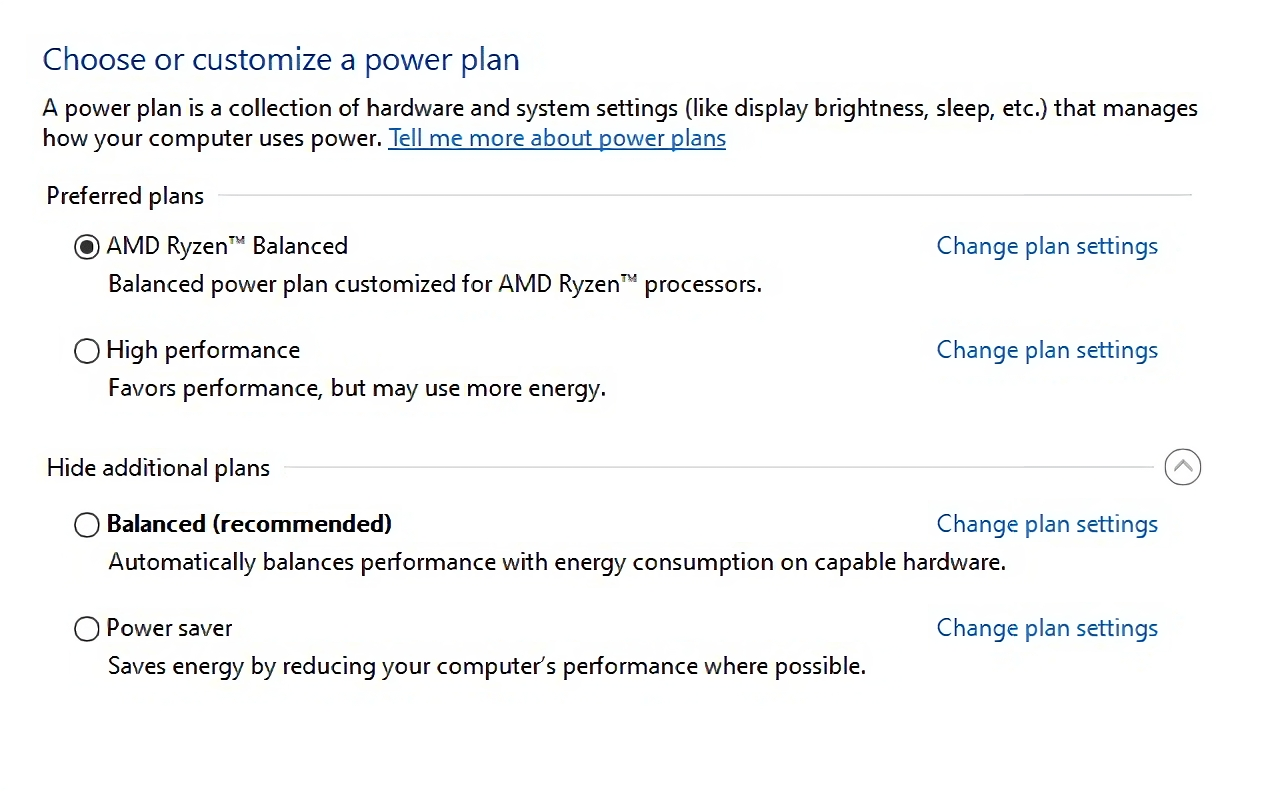
Hur du uppdaterar dina chipset-drivrutiner
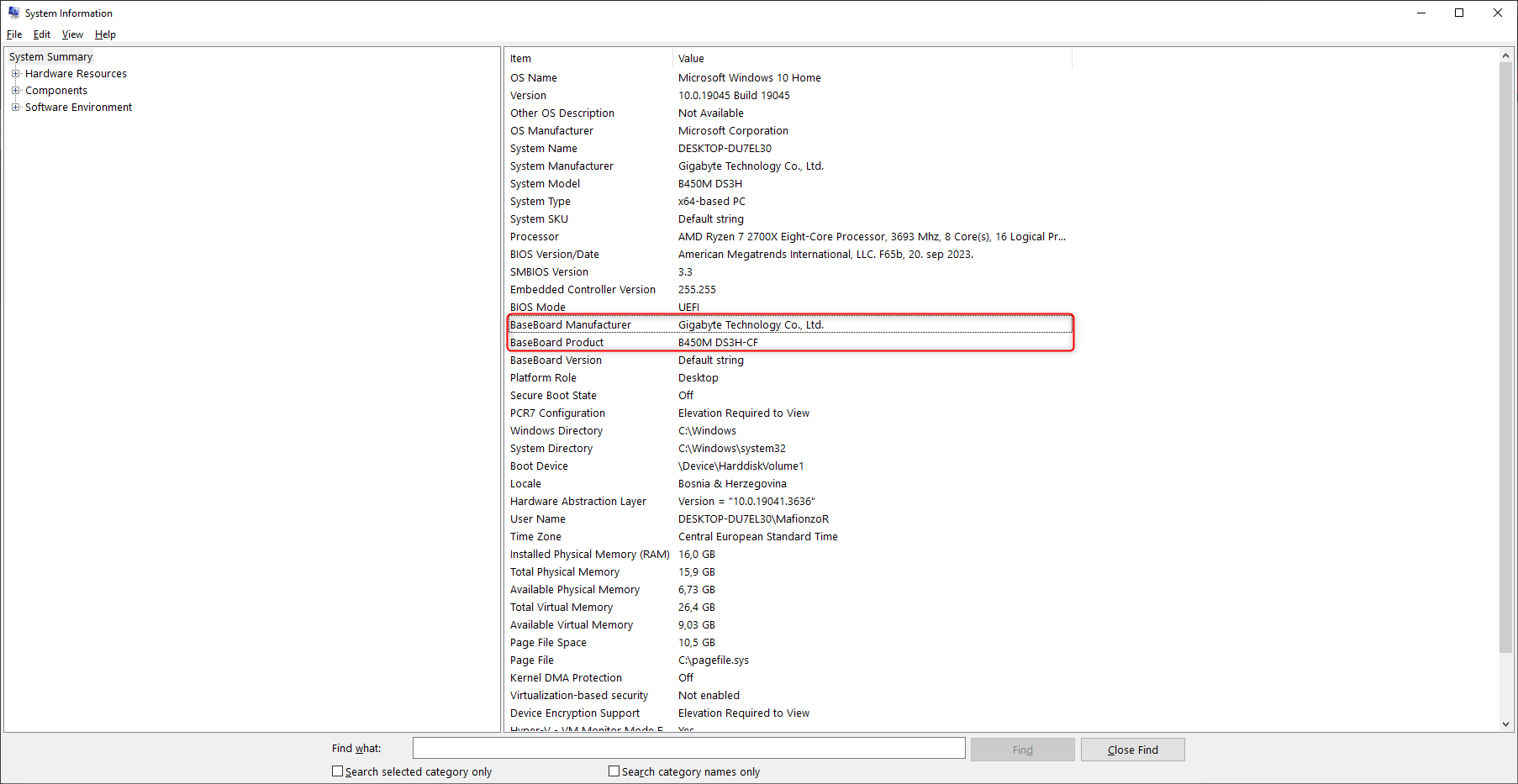
Leave a Reply
You must be logged in to post a comment.